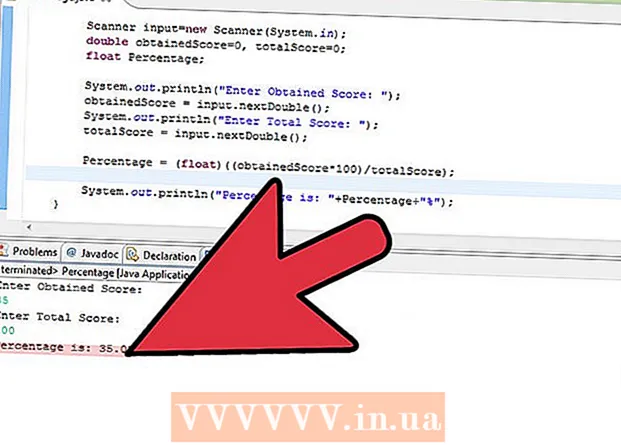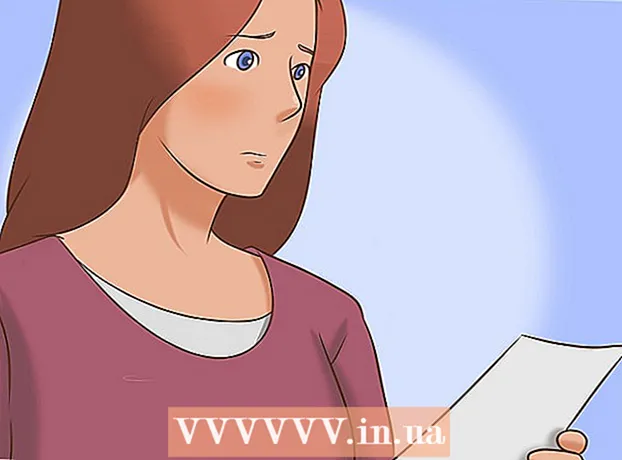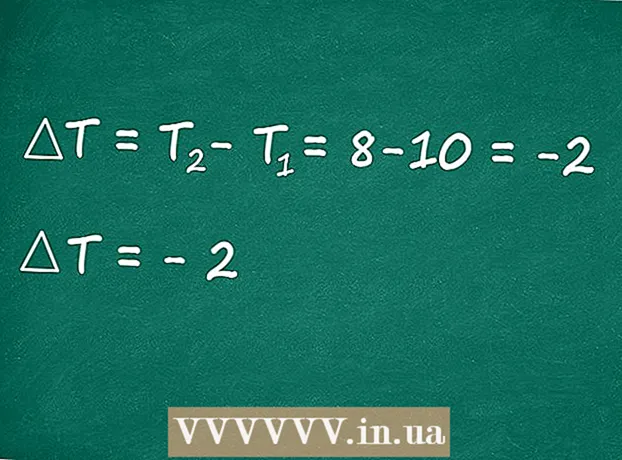ผู้เขียน:
John Stephens
วันที่สร้าง:
24 มกราคม 2021
วันที่อัปเดต:
1 กรกฎาคม 2024

เนื้อหา
บทความนี้แสดงวิธีการติดตั้งและตั้งค่าเว็บแคมบนคอมพิวเตอร์ Windows หรือ Mac ด้วยเว็บแคมรุ่นใหม่ส่วนใหญ่คุณเพียงแค่ต้องเชื่อมต่อเว็บแคมกับคอมพิวเตอร์เพื่อเริ่มกระบวนการติดตั้ง
ขั้นตอน
ส่วนที่ 1 จาก 2: การตั้งค่าเว็บแคม
(บน Windows) หรือ Spotlight
(บน Mac)

ติดเว็บแคมเข้ากับคอมพิวเตอร์ เว็บแคมจำนวนมากมีฐานเชื่อมต่อเพื่อให้คุณสามารถคลิปเว็บแคมเหนือหน้าจอคอมพิวเตอร์ได้ หากเว็บแคมของคุณไม่มีกริปนี้ให้เลือกตำแหน่งที่สูงและระดับเพื่อวางเว็บแคม
ปรับตำแหน่งของเว็บแคมหากจำเป็น ตรงกลางหน้าต่างโปรแกรมเว็บแคมคุณจะเห็นเว็บแคมจริงที่ถ่ายไว้ ดูสิ่งที่แสดงบนหน้าจอและปรับตำแหน่งของเว็บแคมเพื่อให้เลนส์จับใบหน้าของคุณตามมุมที่คุณต้องการ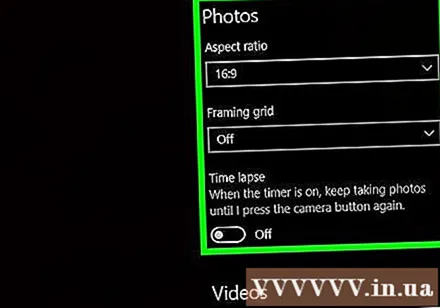
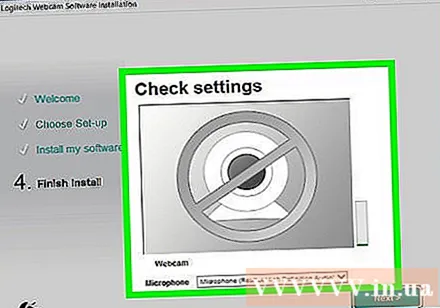
ตรวจสอบเสียงของเว็บแคมของคุณ เมื่อคุณพูดต่อหน้าเว็บแคมให้สังเกตระดับกิจกรรมถัดจาก "เสียง" หรือชื่อที่คล้ายกันในหน้าต่างเว็บแคม หากคุณไม่เห็นระดับกิจกรรมที่นี่แสดงว่าไมโครโฟนของเว็บแคมไม่ทำงานและจำเป็นต้องเปิดใช้งานจากการตั้งค่าของเว็บแคมหรือคอมพิวเตอร์- ดูคู่มือของเว็บแคมสำหรับขั้นตอนในการแก้ไขปัญหาอินพุตเสียง
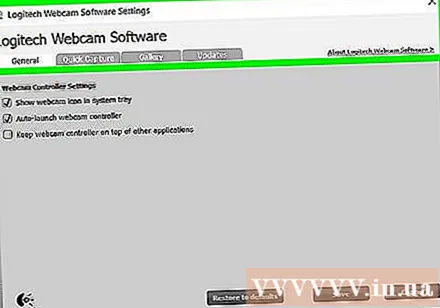
เปลี่ยนการตั้งค่าเว็บแคมหากจำเป็น โปรแกรมเว็บแคมส่วนใหญ่มีส่วนแบ่ง การตั้งค่า (การตั้งค่า) หรือไอคอนรูปเฟืองในหน้าต่างคุณสามารถคลิกที่ส่วนนี้เพื่อดูและเปลี่ยนการตั้งค่าเช่นความคมชัดความสว่างต่ำเป็นต้น- ตำแหน่งและการตั้งค่าของการตั้งค่าจะแตกต่างกันไปขึ้นอยู่กับประเภทของเว็บแคม โปรดดูคู่มือผู้ใช้เว็บแคมหากคุณไม่พบการตั้งค่า
คำแนะนำ
- ขอแนะนำให้คุณอ่านคู่มือผู้ใช้เว็บแคมก่อนที่คุณจะติดตั้งเว็บแคมเนื่องจากจะช่วยให้คุณทราบถึงปัญหาที่อาจเกิดขึ้นกับเว็บแคมของคุณ
คำเตือน
- หลีกเลี่ยงการสัมผัสเลนส์ของเว็บแคม